Dell OptiPlex 360 (Late 2008) Manuel d'utilisateur
Naviguer en ligne ou télécharger Manuel d'utilisateur pour Ordinateurs Dell OptiPlex 360 (Late 2008). Dell OptiPlex 360 (Late 2008) Manuel d'utilisation Manuel d'utilisatio
- Page / 83
- Table des matières
- MARQUE LIVRES



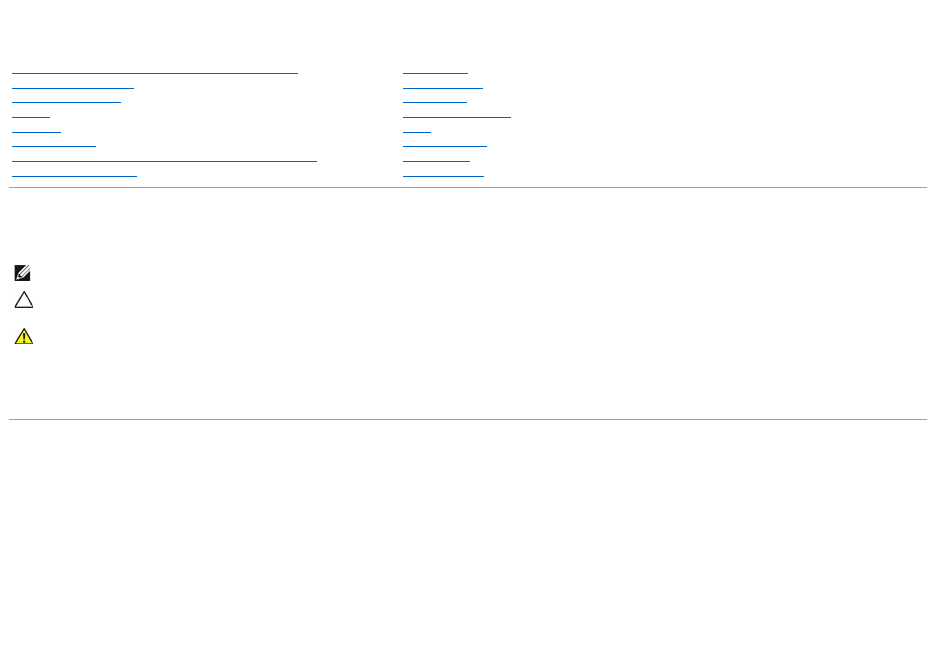
- Outilsrecommandés 2
- Arrêtdel'ordinateur 3
- Ordinateur mini-tour 3
- Ordinateur de bureau 3
- Cadre des lecteurs 6
- Retrait d'un cache 7
- BIOS 9
- Cartes 11
- Pile bouton 24
- Contacter Dell 26
- Processeur 30
- RetouràlapageContenu 32
- Lecteurs 33
- Lecteur optique 34
- Disques durs 41
- Panneau d'E/S 50
- Barrettesdemémoire 52
- Bloc d'alimentation 54
- Haut-parleurs 61
- Cartesystème 63
- Dépannage 65
- Voyants de diagnostic 66
- Messagessystème 69
- Dell Diagnostics 71
- Résolutiondesproblèmes 73
- Problèmesdelecteur 74
- Messages d'erreur 75
- Problèmesdeclavier 76
- Problèmesdemémoire 78
- Problèmesdesouris 78
- Problèmesderéseau 79
- Problèmesd'imprimante 79
- Problèmesdescanneur 80
- Dell Support Utility 83
Résumé du contenu
Dell™OptiPlex™360- Guide de maintenance Remarques,précautionsetavertissements SivousavezachetéunordinateurDell™Sérien,aucunedesréfér
L'icônedufichierapparaîtsurvotrebureau;elleportelemêmenomquelefichierdemiseàjourduBIOStéléchargé. 8. Double-cliquezsurl
RetouràlapageContenu Cartes Dell™OptiPlex™360- Guide de maintenance CartesPCIetPCIExpress AdaptateurdeportsériePS/2 Retrai
5. Sivousretirezlacartedéfinitivement: a. Installez une plaque de recouvrement sur l'emplacement vide. b. Suivezlaprocéduredécrite
7. SivousinstallezlacartedansleconnecteurdecartePCIExpressx16,positionnez-ladefaçonàalignerl'encochedefixationaveclala
Retraitd'unecartePCIoud'unecartePCIExpressd'unordinateurmini-tour 1. SuivezlaprocéduredécritedanslasectionAvant
4. Pourinstallerunenouvellecarte,retirezlaplaquederecouvrementcouvrantl'emplacementvide.Pourretirerlaplaque,insérezavecpré
8. Rabattezdoucementlelevierdedégagementpourenclencherleloquetderetenuedelacarteafindefixerlescartes. 9. Branchezlescâb
4. Débranchezlecâbleduportsériedelacartesystème(voirComposantsdelacartesystèmedel'ordinateurmini-tour). 5. Lecaséché
4. Retirezlaplaquederecouvrement(lecaséchéant). 5. Alignezlesupportdel'adaptateurdeportsériePS/2danssonemplacement,pui
8. SuivezlaprocéduredécritedanslasectionAprèsinterventionàl'intérieurdevotreordinateur. Retraitd'unecarteportsérie
RetouràlapageContenu Avantd'interveniràl'intérieurdevotreordinateur Dell™OptiPlex™360- Guide de maintenance Outilsrecom
Installationouremplacementd'unecartePS/2oud'unecarteExpressSerial-Port - ordinateur bureau. 1. Suivezlaprocéduredécriteda
8. Reliezlecâbledel'adaptateurdeportsérieauconnecteurcorrespondantdelacartesystème(voirComposantsdelacartesystèmedel&ap
5. Débrancheztouslescâblescartedelacartesystème(voirComposantsdelacartesystèmedel'ordinateurdebureau). 6. Saisissezlacar
4. Appuyezlégèrementsurlelevierdedégagementduloquetderetenuedelacartepourouvrirleloquet.Leloquetresteenpositionouverte.
RetouràlapageContenu Pile bouton Dell™OptiPlex™360- Guide de maintenance Retrait de la pile bouton Réinstallationdelapilebouton
4. Ouvrezleprogrammedeconfigurationdusystèmeafinderestaurerlesparamètresenregistrésàl'étape1 de la sous-section Retrait de la
RetouràlapageContenu Contacter Dell Dell™OptiPlex™360- Guide de maintenance PourprendrecontactavecDellpourdesquestionscommerciale
RetouràlapageContenu Capot de l'ordinateur Dell™OptiPlex™360- Guide de maintenance Capot de l'ordinateur mini-tour Capot de
Repose du capot de l'ordinateur mini-tour 1. Assurez-vousquelescâblessontbienconnectésetévitezqu'ilssoientdanslepassage.
3. Déverrouillezlecapotenfaisantglissersonloquetdedégagementversl'extérieur.Lebordducacheleplusprocheduloquetsesoulève.
Arrêtdel'ordinateur 1. Arrêtezlesystèmed'exploitation. 2. Vérifiezquel'ordinateurettouslespériphériquesconnectéss
RetouràlapageContenu Processeur Dell™OptiPlex™360- Guide de maintenance Déposeduprocesseur Remplacement du processeur Dépose
1. Déballezlenouveauprocesseurenprenantgardeànepasentoucherledessous. 2. Ouvrezlecapotduprocesseur.Silecapotestfixé,f
RetouràlapageContenu
RetouràlapageContenu Lecteurs Dell™OptiPlex™360- Guide de maintenance Présentationdeslecteurs Lecteur optique Lecteur de disquet
Connexionetdéconnexiondecâblesdelecteurs Lorsdelaconnexionetdeladéconnexiond'uncâblededonnéesSATA,débranchezlecâbleàl&
1. Sinécessaire,enlevezlecachedupanneaudeslecteurs(reportez-vousàlasectionRetrait du cache d'un panneau de lecteur optique).
1. SuivezlaprocéduredécritedanslasectionAvantd'interveniràl'intérieurdevotreordinateur. 2. Retirez le capot de l'or
5. Vérifieztouteslesconnexionsdescâbles,puispliezcesderniersdesortequ'ilsnegênentpaslacirculationdel'air. 6. Sui
Remplacement ou Ajout de lecteur de disquette ou de lecteur de carte dans l'ordinateur mini-tour 1. Sivousremplacezunlecteurdedisquet
4. Reliezlecâbled'alimentationetlecâblededonnéesaulecteurdedisquetteoudecarteetàlacartesystème. 5. Suivezlaprocéd
Composantsdelacartesystème Composantsdelacartesystèmedel'ordinateurmini-tour. Composantsdelacartesystèmedel'ordinat
5. Déconnectezlescâblesdedonnéesetd'alimentationsituésàl'arrièredulecteurdedisquetteoudulecteurdecartemémoire. 6
6. Réinstallezlelecteuroptique(voirRéinstallationdulecteuroptiquesurl'ordinateurdebureau). 7. Vérifieztouteslesconnexion
5. Appuyezsurlespattesdedégagementsituéesàl'intérieuretfaitesglisserlelecteurhorsdelabaie. 6. Pourretirerdéfinitivemen
6. Vérifiezquetouslesconnecteurssontcorrectementcâblésetfermementpositionnés. 7. SuivezlaprocéduredécritedanslasectionAprès
Retrait d'un disque dur de l'ordinateur de bureau. 1. Consultezladocumentationdudisquepourvérifierquecedernierestbienconfi
5. Repérezlabaieappropriéedudisqueduretfaitesglissercelui-cidanslabaiejusqu'àcequevousentendiezunclic. 6. Replacez l
4. Remettezenplaceledisqueduravecsonsupportdemanièreàcequel'étiquettesoitorientéeverslehaut. 5. Resserrez les quatre vi
RetouràlapageContenu Assemblagedudissipateurdechaleurduprocesseur Dell™OptiPlex™360- Guide de maintenance Retrait de l'assemb
Remplacementdel'assemblagedudissipateurdechaleurduprocesseur 1. SuivezlaprocéduredécritedanslasectionAvantd'intervenir
5. Serrezlesdeuxvisimperdablesuniformémentpourfixerl'assemblagedudissipateurdechaleuràlacartesystème. 6. Rebranchezlecâ
Aprèsinterventionàl'intérieurdevotreordinateur Aprèsachèvementdesprocéduresderemplacement,n'oubliezpasdebrancherlespéri
RetouràlapageContenu Panneau d'E/S Dell™OptiPlex™360- Guide de maintenance Retrait du panneau d'E/S Remplacement du panneau
4. Retirezlesvisfixantlepanneaud'E/Sauchâssisdel'ordinateur. 5. Appuyezsurleboutond'éjectiondupanneaud'E/S
RetouràlapageContenu Barrettesdemémoire Dell™OptiPlex™360- Guide de maintenance Retraitd'unmoduledemémoire Réinstallation
2. Insérezlemoduledansleconnecteurjusqu'àcequ'ilsemetteenplace. Sivousinsérezlemodulecorrectement,lespincesdef
RetouràlapageContenu Bloc d'alimentation Dell™OptiPlex™360- Guide de maintenance Bloc d'alimentation de l'ordinateur mini
1. Insérezleblocd'alimentationdanssonlogementsituéàl'arrièreduchâssisdel'ordinateur. 2. Remettezenplaceetserrez
P2:Connecteurduprocesseur- ordinateur mini-tour P3etP5:ConnecteursSATAàangledroit- ordinateur mini-tour P7:Connecteurdulecte
P8etP9:ConnecteursSATAàangledroit- ordinateur mini-tour Bloc d'alimentation de l'ordinateur bureau Retrait du bloc d'al
7. Soulevezleblocd'alimentationetdéposez-le de l'ordinateur. Réinstallationdublocd'alimentationdansl'ordinateur
P2:Connecteurduprocesseur- ordinateur de bureau P4:Connecteurdulecteurdedisquette- ordinateur de bureau P5etP6:ConnecteursS
RetouràlapageContenu Cadre des lecteurs Dell™OptiPlex™360- Guide de maintenance Retrait du cadre des lecteurs Réinstallationducadre
RetouràlapageContenu
RetouràlapageContenu Haut-parleurs Dell™OptiPlex™360- Guide de maintenance Retrait d'un haut-parleur Remplacement d'un haut
1. Insérezlehaut-parleurdanslechâssisdel'ordinateur. 2. Branchezlescâblessurlacartesystème. 3. Suivezlaprocédure
RetouràlapageContenu Cartesystème Dell™OptiPlex™360- Guide de maintenance Retraitdelacartesystème Remplacementdelacartesystè
Remplacementdelacartesystème 1. Retirezlacartesystèmedesonemballageetposez-laàl'intérieurduchâssisdel'ordinateur.
RetouràlapageContenu Dépannage Dell™OptiPlex™360- Guide de maintenance Outils Dell Diagnostics Résolutiondesproblèmes Service
Sivotreordinateurémetunesériedebipsaudémarrage: 1. Notez le code sonore. 2. ExécutezDell™Diagnostics(DiagnosticDell)pourmieuxi
Couleurs des voyants Descriptionduproblème Solutionproposée Éteint L'ordinateurestéteintoun'estpasalimenté. l Réinsérezlecâble
Orange fixe Pannepossibledelacartesystème. l RetireztouteslescartesdeslogementsPCIetPCI-E,puisredémarrezl'ordinateur.Sil&apo
Messagessystème Alert! Previous attempts at booting this system have failed at checkpoint [ nnnn ]. For help in resolving this problem, please no
Retrait d'un cache 1. SuivezlaprocéduredécritedanslasectionAvantd'interveniràl'intérieurdevotreordinateur. 2. R
CPUfanfailure(Défaillanceduventilateurduprocesseur)— Panne de ventilateur de processeur. Remplacez le ventilateur du processeur (voir Déposed
2. Entrez hardware troubleshooter(dépanneurdesconflitsmatériels)danslechampderecherchepuisappuyezsur<Entrée>pourlancerlarecherc
DémarragedeDellDiagnosticsàpartirdusupportDriversandUtilities Avantd'exécuterDellDiagnostics,accédezauprogrammedeconfiguration
Siunproblèmesurvientlorsd'untest,unmessageaffichelecoded'erreuretunedescriptionduproblème.Notezmotpourmotlecoded&apo
Remplacez la pile — Sivousdevezredéfinirladateetl'heureàchaquedémarragedevotreordinateur,ousiunedateouuneheureerronées&apos
Exécutezl'utilitaireVérificationdudisque— Windows XP: 1. Cliquez sur Démarrer,puissurPostedetravail. 2. Cliquez avec le bouton
VérifiezquelecâbledupériphériqueIEEE1394estcorrectementinsérédanslepériphériqueetdansleconnecteurdel'ordinateur. Vérifi
L'ordinateurnerépondplus Eteignez l'ordinateur — Sivousn'obtenezaucuneréponselorsquevousappuyezsurunetoucheduclavie
Utilisezunprogrammederecherchedeviruspourvérifierledisquedur,lesdisquettes,lesCDouDVD. Enregistrezetfermezlesfichiersoulesp
Problèmesderéseau Vérifiezleconnecteurducâbleréseau— Vérifiezquelecâbleréseauestfermementinsérédansleconnecteurréseausituéàl
RetouràlapageContenu
Consultez la documentation de l'imprimante — Consultezladocumentationdel'imprimantepourobtenirdesinformationsdeconfigurationet
Réinstallezlepiloteduscanneur— Consultez la documentation du scanneur pour obtenir des instructions. Problèmesdesonetdehaut-parleur Le
Absenced'imageàl'écran L'écranestdifficilementlisible Vérifiezlaconnexionducâbledumoniteur— l Vérifiezquelecâb
1. Arrêtezvotreordinateuretbranchezunautremoniteuràcedernier. 2. Allumezl'ordinateuretlemoniteur,puisréglezlaluminositéet
RetouràlapageContenu BIOS Dell™OptiPlex™360- Guide de maintenance FlashageduBIOSàpartird'unCD FlashageduBIOSàpartirdu











 (398 pages)
(398 pages)










Commentaires sur ces manuels